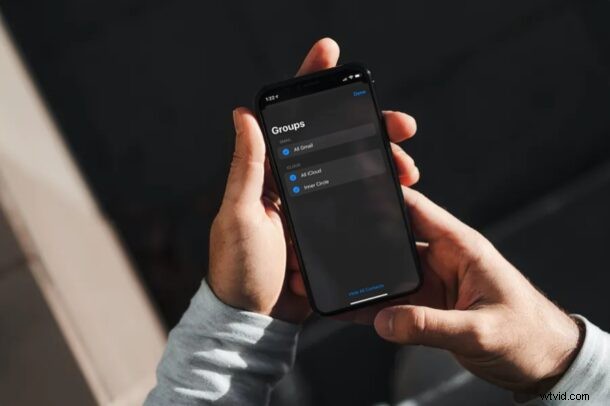
¿Alguna vez ha querido crear grupos de contactos en su iPhone para clasificar a las personas en su lista? Si bien esto no es posible de forma nativa por algún motivo, puede usar el cliente web de iCloud para crear grupos de contactos para su iPhone.
La mayoría de las personas tienen cientos de contactos almacenados en sus iPhones en estos días. La lista de contactos incluye a sus colegas, familiares, amigos o cualquier otra persona realmente. A medida que crece el número, organizar esos contactos se vuelve cada vez más difícil. La mejor manera de administrar todos sus contactos sería clasificándolos en diferentes grupos. A la mayoría de los usuarios les gustaría mantener separados sus contactos personales y laborales, por lo que crear un grupo específico para compañeros de trabajo sería un muy buen comienzo.
Cómo configurar grupos de contactos para iPhone
Crear un grupo de contactos usando iCloud.com es bastante sencillo y puede hacerlo desde cualquier dispositivo que tenga un navegador web.
- Dirígete a iCloud.com usando cualquier navegador web en cualquiera de tus dispositivos. Inicie sesión en iCloud haciendo clic en el "icono de flecha" una vez que haya ingresado su ID y contraseña de Apple.
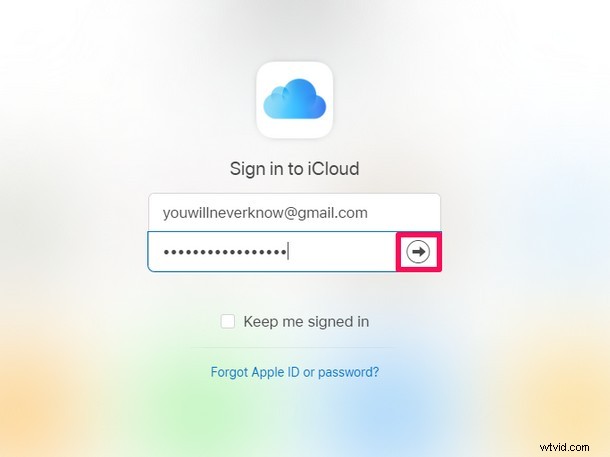
- En la página de inicio de iCloud, haga clic en la aplicación "Contactos" para continuar con el siguiente paso.
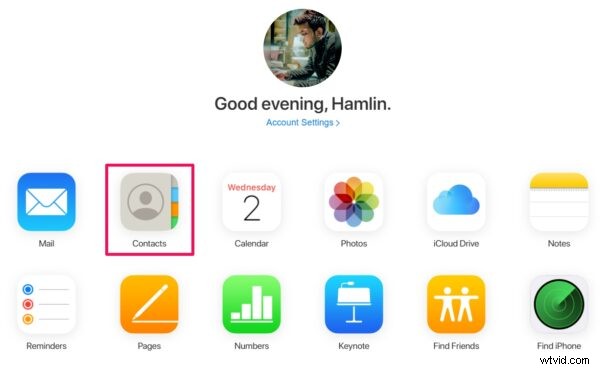
- Esto mostrará todos los contactos que tiene actualmente. En la parte inferior del panel izquierdo, encontrará un icono "+". Haga clic en él.
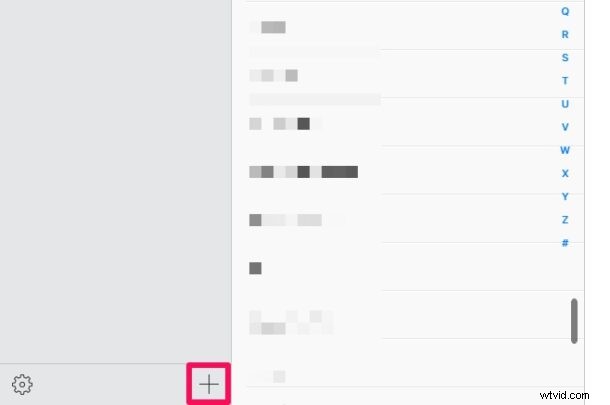
- Una vez que aparezcan las opciones, haga clic en "Nuevo grupo".
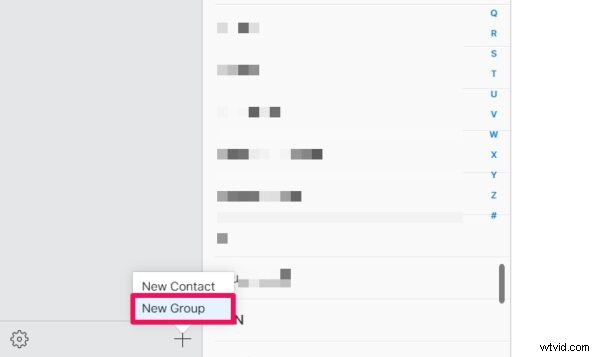
- Ahora, justo debajo de "Todos los contactos" en el panel izquierdo, encontrará el grupo recién creado. Puede ingresar cualquier nombre para su grupo de contactos y presionar "Enter" o "Return" en su teclado.
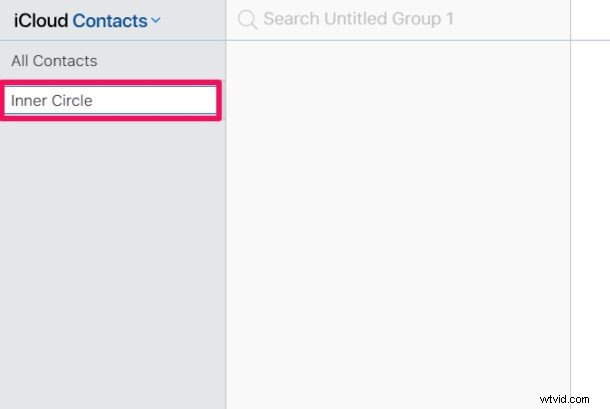
- A continuación, para agregar un nuevo contacto a este grupo, asegúrese de que el grupo esté seleccionado y haga clic en el ícono "+" en la parte inferior del panel izquierdo. Luego, seleccione "Nuevo contacto".
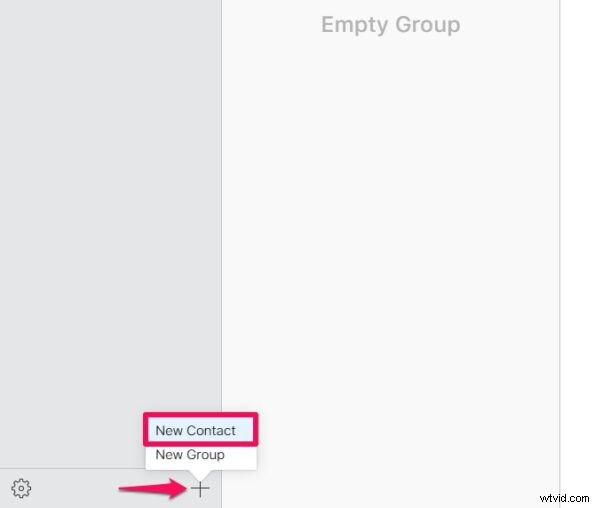
- Complete los detalles de contacto y haga clic en "Listo" ubicado en la esquina inferior derecha de la página.
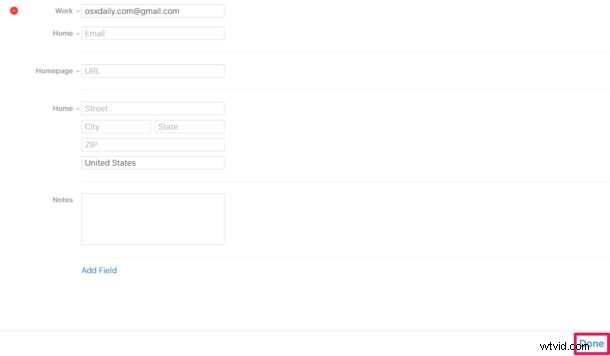
- Si alguna vez desea eliminar el grupo de contactos en cualquier momento, puede seleccionar el grupo en particular y hacer clic en el ícono de ajustes en la parte inferior del panel izquierdo. Aquí encontrarás la opción Eliminar. También puede importar vCards al grupo desde aquí.
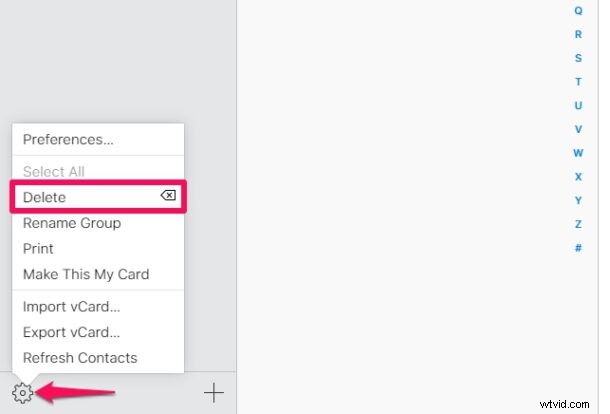
Ahí lo tienes, has configurado tu primer grupo de contactos para tu iPhone.
Puede repetir los pasos anteriores para crear varios grupos de contactos y clasificar a las personas de su lista.
En este punto, puede estar pensando en cómo puede mover un contacto de Todos los contactos a su grupo recién creado. Puede utilizar el antiguo método de arrastrar y soltar en iCloud.com para mover un contacto existente al grupo. Hacer esto no eliminará el contacto de su lista de Todos los contactos, sino que simplemente hará una copia del contacto en el grupo.
Adición de nuevos contactos al grupo de contactos a través de iPhone
Ahora que ha configurado su primer grupo de contactos, puede agregar manualmente nuevos contactos al grupo directamente en su iPhone.
Para hacer esto, solo toque la opción "Grupos" que se encuentra en la esquina superior izquierda de la aplicación Contactos y anule la selección de todo excepto el grupo.
Ahora, proceda a agregar un nuevo contacto como lo haría normalmente y se agregará al grupo seleccionado.
Sin embargo, no puede mover un contacto existente a su nuevo grupo en su iPhone. Sí, tendrás que volver a iCloud.com para eso, por el momento de todos modos.
–
Algunas de las limitaciones de la aplicación Contactos predeterminada en los dispositivos iOS pueden resultar frustrantes para algunos usuarios, por lo que es posible usar aplicaciones de terceros como Grupos para administrar fácilmente sus contactos.
¿Utiliza grupos de contactos de iPhone, configurados a través de iCloud? ¿Qué opinas de esta función? ¿Tienes otra solución? Háganos saber sus pensamientos y experiencias.
